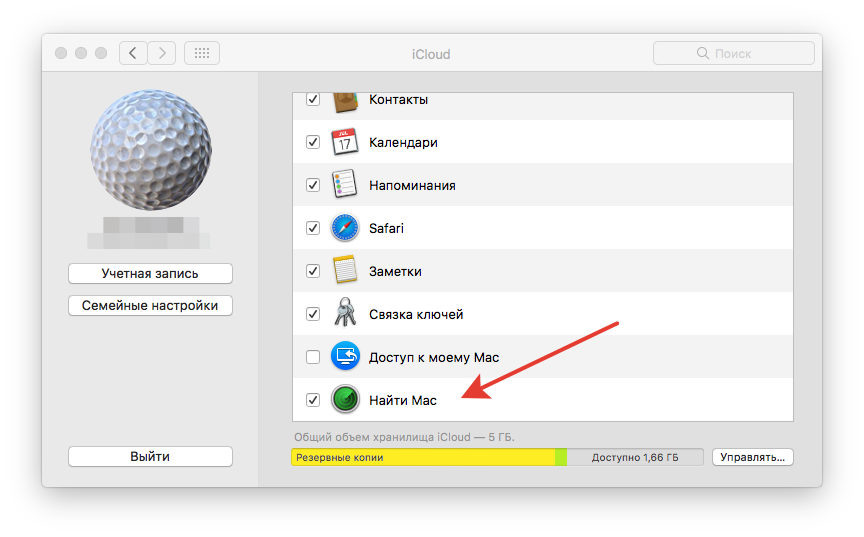Как iPhone повлиял на рынок телефонов и культуру
До появления iPhone на рынке, все остальные производители телефонов, такие как Siemens, Nokia, Sony и другие получали огромные прибыли от их продаж. Телефонный ряд тогда был широк, и основная разница в устройствах была только в бренде, стиле и направлении моды, а не в технологических инновациях.
Подход Apple при создании айфон кардинально отличался от этого, они хотели сделать один телефон, но который подходил бы для ВСЕХ клиентов и включал в себя все функции в равной степени. Выпускать его раз в год, сделать его хоть и дорогим, но высококачественным продуктом, которым бы могли пользоваться и любители фото, музыки, бизнесмены и другие — смартфоном для всех. Цена на него и была обусловлена тем, что он умел все, в отличие от остальных.
Когда он только появился, у людей и мыслей не было его назвать — для понтов и т.д. Т.к. конкурентов у него не было, и он предлагал множество функций, которых просто не было в других аппаратах, и, самое главное, пользователь получал уникальный опыт от использования устройства с сенсорным экраном. И сумма за него была даже более чем оправданна. Это уже потом, когда появились смартфоны на Андроид, их пользователи начали говорить, что айфон это понты и трата денег, Android может все тоже самое и вообще.
Благодаря сенсорному экрану и удобному дизайну iPhone с управлением мультитач жестами, он кардинально изменил индустрию мобильной связи. Стив Джобс еще в 2 007 году сказал, телефон — это не просто средство коммуникации, а образ жизни.
Мобильные операционные системы того времени, такие как, Symbian, BlackBerry OS и Windows Mobile даже близко не были готовы и не могли решать столько разных задач, которые мог и предлагал Айфон. Поэтому они потихоньку и канули в лету. Apple же создала целую экосистему со своим App Store с миллионами приложений и игр, которая развивается с каждым годом.
Производители таких операционных систем вынужденно тратили огромные деньги, чтобы хоть как-то приблизиться к IOS по функционалу. Успех iPhone повлек для них колоссальное снижение продаж среди всех сегментов их телефонов, будь то модные новинки, или аппараты из бизнеса класса. В бизнесе особенно пострадали мобильники от Vertu, BlackBerry и Nokia. Нокиа поздно осознала вообще, что происходит, пыталась сделать свою систему Maemo, но у них ничего толком не получилось и их поглотила Microsoft.
На данный момент — это одно из лучших соотношений цены и качества, приобретя такой смартфон, можно быть уверенным, что, как минимум 4 года, а именно столько и поддерживаются официально модели — ваш смартфон будет одним из самых быстрых, удобных и защищенных.
В заключение
Это были основные моменты о данных аппаратах, в этом году появится уже 12 iPhone, а сейчас вышел SE 2 020 года. Надеюсь вам был интересен этот материал, и вы подчерпнули для себя что-то новое.
Рассказать друзьям
Как перезагрузить Айфон: все модели — 11, XS, XR, 10, SE и другие
Как перекинуть фото с Айфона на Айфон: подробно
Как подключить Айфон к компьютеру: быстро
Комментарии — 0:
iPhone 11: Что такое Haptic Touch?
С iPhone 11, 3D Touch теперь уступает место тактильному прикосновению. Разница: хотя вам приходилось нажимать приложения с различной интенсивностью на 3D Touch, чтобы активировать дополнительные параметры работы, вам нужно всего лишь нажать и удерживать соответствующий значок на Haptic Touch . В зависимости от приложения, предварительный просмотр виджета или дополнительные меню уже открыты.
Как переместить приложения на iPhone 11
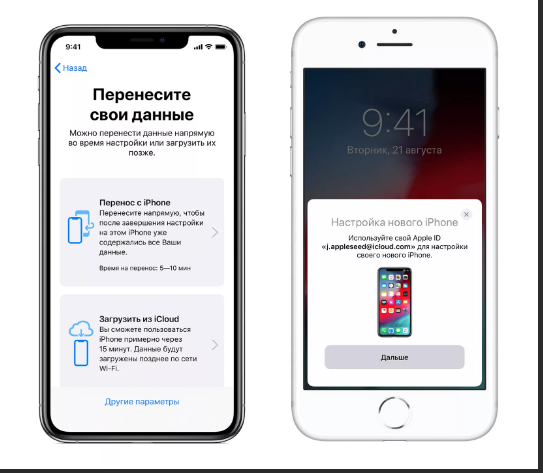
Если вы подержите немного дольше, приложения начнут дрожать, как обычно, и вы сможете перемещать или удалять их. Вам не нужно ждать так долго, если вы хотите изменить порядок приложений.
IPhone 11 обеспечивает сокращение обычного процесса , просто нажав на приложение и перетаскивая палец за один раз, где они хотят иметь. С помощью Finish подтвердите верхний правый надрез — и все получилось.
Основы работы с приложениями в айфоне
Клавиатура айфона — как пользоваться и включать смайлы
Чем новее версия айфона, тем большим объёмом различных дополнительных функций он обладает. Однако для всех моделей телефонов определённые свойства и приложения являются стандартными:
- Контакты. Чтобы не переносить все записи из телефонной книги со старого телефона вручную, можно воспользоваться синхронизацией с Outlook (особенности процесса зависят от марки телефона). После этого запустить синхронизацию контактов Outlook и iTunes – так произойдёт их заливка на iРhone.
- Музыка, фото. Чтобы скачать подобные файлы, нужно воспользоваться программой iTunes. Через неё можно также скинуть нужные файлы на компьютер.
- Видео. Для их просмотра на телефоне придётся установить соответствующий проигрыватель. Как вариант – AVPlayer.
- iCloud. Это сервис для облачного хранения файлов. Активировать его можно в «Настройках».
- Игры. Закачивая игры, нужно помнить, что бесплатными являются далеко не все из них, а лишь lite-версии, которые имеют немного уровней.
Об этих и многих других особенностях работы с гаджетом можно узнать из руководства для айфон 6 – инструкция для чайников на русском.
Использование защитного стекла и чехла поможет предохранить телефон от повреждений
Как определить подделку?
Продукция компании Apple довольно дорогая, но пользуется популярностью. Выход подделок стал лишь вопросом временим. Первые подделки появились после появления модели четвертой версии.
Отличить оригинал от подделки иногда довольно сложно, но можно
Чтобы понять, в чем разница, необходимо обратить внимание на:
- Микрофонное отверстие, которого не должно быть;
- Материал корпуса и задней крышки, подделки легче, так как используют только дешевый пластик;
- Съемный аккумулятор, его нет в оригинальной версии;
- Телевизионная антенна, в оригинале также отсутствует, однако для китайских подделок является непременным атрибутом;
- Тачскрин, у фальшивки нет функции распознавания более одного прикосновения одновременно.
Также стоит отметить, что поддельные айфоны значительно дешевле оригиналов, поэтому цена должна стать первым поводом к подозрению оригинальности изделия. Китайские подделки не всегда являются товарами плохого качества. Вероятнее всего, операционная система будет работать медленнее, а также будет несовместима с некоторыми приложениями. Однако благодаря низкой стоимости, пользователи закрывают глаза на то, что приобретают ненастоящий бренд.
Некоторые производители поддельных телефонов, чтобы избежать наказания за подделку бренда, меняют также лого. Привычное «яблоко» может иметь непривычный вид, к примеру, быть целым или иметь выемки с двух сторон. Такие уловки не сразу бросаются в глаза, однако дают право на использование новой картинки для другой фирмы.
Классные функции в «Фото»
Стандартная системная галерея сегодня настолько выросла, что какие-то дополнительные приложения для работы со снимками использовать вообще не хочется — максимум, редакторы.
Например, сейчас приложение «Фото» умеет узнавать объекты на изображениях, и мы уже писали об этой неординарной возможности в отдельном материале.
31. Найти людей и объекты на фотографиях
 Просто введите название объекта в поисковой строке
Просто введите название объекта в поисковой строке
Супер-удобная возможность, которая работает на базе машинного обучения. С помощью него программа индексирует снимки, а потом показывает вам релевантные результаты поиска.
32. Отправить фотку кому угодно через iCloud
 Выберите «Копирование ссылки iCloud» в меню дополнительных действий для любой фотографии
Выберите «Копирование ссылки iCloud» в меню дополнительных действий для любой фотографии
Фотография будет храниться на серверах iCloud на протяжении месяца. Открыть её получится не только у владельцев техники Apple.
33. Сделать видео из живых снимков
 Смахните по живому снимку снизу вверх и выберите вариант создания видео: «Петля» или «Маятник»
Смахните по живому снимку снизу вверх и выберите вариант создания видео: «Петля» или «Маятник»
Любой живой снимок таким образом можно превратить в короткое зацикленное видео для Instagram.
34. Показать ещё снимки недалеко от текущего
 Смахните по живому снимку снизу вверх и выберите «Показать фото рядом»
Смахните по живому снимку снизу вверх и выберите «Показать фото рядом»
Очень удобная возможность для всех, кто много путешествует. С помощью неё можно увидеть ближайшие фотографии на карте.
35. Скрыть некоторые фотографии
 Выберите «Скрыть» в меню дополнительных действий для любой фотографии
Выберите «Скрыть» в меню дополнительных действий для любой фотографии
После использования этой возможности снимок останется только в специальной папке скрытых — он пропадёт из альбомов, его нельзя будет найти с помощью поиска.
Безопасность, эксплуатация и поддержка
Так как телефон состоит из стекла, металла и пластика, а также хрупких электронных элементов, нельзя допускать его падений, воздействия на него высоких температур, попадания жидкости, химических веществ. Не стоит также самостоятельно вскрывать корпус устройства и пытаться его починить – это не только может окончательно вывести из строя айфон, но и представляет опасность для здоровья человека.

Можно пользоваться одним Apple ID одновременно на нескольких устройствах
Как работает айфон, как научиться управлять айфоном, чтобы максимально продлить срок его эксплуатации, подробно описано в руководстве по эксплуатации устройства.
Для тех, кто впервые сталкивается с айфоном, некоторые функции устройства могут показаться слишком сложными для применения, однако после несложного обучения всё оказывается гораздо проще. Как пользоваться айфоном 5s для новичков подробно рассказано в инструкции по эксплуатации, которую не следует игнорировать. Здесь же, кроме основных функциональных особенностей гаджета, описаны и общие принципы безопасного обращения с телефоном.
Как делать скриншоты
Вы не можете сделать снимок экрана на своем iPhone 11-й серии, одновременно нажав кнопки «Домой» и «Питание», потому что у вас нет кнопки «Домой». Вместо этого вы теперь одновременно нажимаете кнопки увеличения громкости и питания.
Экран будет мигать белым, и в левом нижнем углу вы увидите небольшой эскиз скриншота. Вы можете нажать это, чтобы добавить аннотации или поделиться им, проведите пальцем влево, чтобы он исчез, или просто подождите, пока он не исчезнет.
Некоторые пользователи обнаруживают, что запускают скриншоты, не имея смысла — часто при поднятии iPhone. В отдельной статье мы объясняем, как остановить случайные скриншоты на iPhone X.
Резервное копирование и восстановление
Правильно, вы захотите сделать резервную копию своего старого iPhone после того, как у вас будет новый iPhone 11, чтобы резервная копия была как можно более актуальной. Вы можете выполнить резервное копирование через iCloud, в iTunes или в Finder.
Для резервного копирования Mac (macOS Catalina): подключите старый iPhone к Mac, откройте новое окно Finder и выберите свой iPhone в левом столбце в разделе «Местоположение». Вы увидите окно, похожее на окно управления iPhone, которое раньше было в iTunes. В разделе «Резервные копии» выберите «Создать резервную копию всех данных с вашего iPhone на этот Mac». Проверка локальной резервной копии Encrypt – хорошая идея, поэтому пароли ваших учетных записей и данные о состоянии также будут скопированы – просто выберите пароль, который вы не забудете. Нажмите кнопку, чтобы создать резервную копию сейчас.

Когда резервное копирование будет завершено, подключите новый iPhone 11 и сообщите Mac, что хотите восстановить данные из только что созданной резервной копии. Позже вы можете вернуться к резервному копированию iCloud, если хотите, в «Настройки»> «iCloud»> «Резервное копирование». Но никогда не помешает время от времени запускать резервное копирование на своем собственном Mac.
Для резервной копии Mac (macOS Mojave или более ранней версии): процесс резервного копирования аналогичен описанному выше для Catalina, но вместо этого вы используете приложение iTunes. После резервного копирования старого iPhone подключите новый. iTunes проведет вас через шаги по настройке.

Для резервного копирования iCloud: нет необходимости подключать старый iPhone к Mac. Просто запустите «Настройки» и нажмите на список своего профиля Apple ID вверху, затем перейдите в iCloud> Резервное копирование iCloud и выберите «Создать резервную копию сейчас».
При настройке нового iPhone 11 вы можете восстановить iPhone из этой резервной копии, как только вы войдете на новое устройство с помощью своего Apple ID.
Если вы используете телефон Android (привет, добро пожаловать в сад!), Есть приложение Android Move to iOS, которое может помочь вам получить все данные вашей учетной записи Google в Почте, Календаре и Контактах, перемещая ваш перевернуть камеру, даже перенести закладки Chrome в Safari.
5, 5c, 5S
Фанаты продукции к пятой версии добились возможности выбора цветовой гаммы корпуса, какая раньше ограничивалась 1-2 цветами. Хотя количество чехлов для сотового растет ежедневно, пользователи считали выпуск телефонов всего в 2 цветах серьезным упущением, поэтому производитель расширил цветовую палитру на несколько оттенков: желтый, розовый, зеленый, голубой.
В прочем, сами разработчики считают, что весомым аргументом выпуска обновления стала модификация слота под сим-карту до нано-размера. Кроме того с пятого поколения клиенты получили возможность использовать технологию 4G, которая предоставляет скоростной интернет.
На что надо обращать внимание покупая телефон с рук
Бывшая в употреблении продукция требует еще большей бдительности, особенно, если учесть, что на такую электронику дают минимальную гарантию, не превышающую 3 мес.
Приобретая б/у iPhone с рук, необходимо проверить:
- комплектацию, качество адаптера и зарядного кабеля, а также наличие соответствующей маркировки Apple;
- совпадение IMEI на самом устройстве, в настройках, а также на сайте;
- состояние корпуса и дисплея, отсутствие серьезных царапин, сколов, точный ход кнопок переключения громкости и питания;
- работоспособность основных функций, Touch ID, Face ID, работу камеры и динамиков, модулей Wi-Fi и Bluetooth;
- качество связи, микрофона и слухового динамика;
- работу сенсора экрана при касании;
- состояние батареи.
В попытках сэкономить на покупке iPhone, вы рискуете получить в пользование проблемное устройство, а то и вовсе его копию. Поэтому доверяйте только проверенным магазинам и тщательно проверяйте товар до покупки.
Быстро зарядите!
Есть причина, по которой у вашего нового iPhone 11 задняя крышка из блестящего стекла, а не потому, что это возврат к iPhone 4. Нет, задняя крышка из стекла предназначена для поддержки беспроводной зарядки. Чтобы использовать эту функцию, вам понадобится совместимая беспроводная зарядная панель, которая использует стандарт Qi (мы много тестировали, и вот некоторые из наших фаворитов). Если у вас есть один из них, все, что вам нужно сделать, это установить свой iPhone на планшет и посмотреть, как он начнет включаться. Попрощайтесь с нагромождением кабелей Lightning на прикроватной тумбочке!

Конечно, вы можете зарядить свой iPhone 11 через Lightning, если хотите. Фактически, это по-прежнему самый быстрый способ зарядить телефон при условии, что вы используете правильный адаптер и кабель.
11 поддерживает быструю зарядку с использованием стандарта USB-C Power Delivery (USB-PD). Если у вас iPhone 11 Pro или 11 Pro Max, Apple включает адаптер питания на 18 Вт. К сожалению, адаптер питания с iPhone 11 – это 5-ваттная модель. Вы можете использовать собственный адаптер питания USB-C мощностью 29 Вт от Apple или адаптер питания USB-C для современного MacBook Pro. Но сторонние адаптеры питания USB-C также должны работать, если они поддерживают стандарт USB-PD. Мы протестировали все официальные адаптеры питания Apple, а также некоторые варианты сторонних производителей и обнаружили, что адаптер для iPad на 12 Вт – это идеальное место между ценой и производительностью.
Пункт два — ярлыки приложений
Ярлыки приложений — это второе, на что нужно обратить внимание, если хотите красиво оформить ваш главный экран в iOS 14. Существует много вариантов оформления:
Существует много вариантов оформления:
- некоторые пользователи просто сортируют приложения по цветам стандартных иконок и формируют красивую внешнюю картинку из того что есть;
- другие — пользуются обходными путями и меняют иконки приложений, чтобы кастомизировать их под определенную тематику/фендом;
- кое-кто вообще удаляет все приложения с главного экрана и пользуется только библиотекой приложений.
Какой вариант выбрать — смотрите сами. Скажу только, что в той инструкции, что мы предоставим ниже есть несколько нюансов и вам лучше знать их до того, как вы потратите 2 часа на оформление.
Почему создание красивых ярлыков приложений на iOS 14 может быть неудобным:
- Не приходят уведомления. если вы будете настраивать красивые ярлыки, вы должны смириться с тем, что у вас не будут сверху отображаться уведомления (подсчет сообщений). Выход их этого есть: можно заменить на красивые иконки приложения, которые не присылают уведомлений — часы, калькулятор, локатор, настройки, кошелек. Если честно, такой себе минус. Мне например даже больше нравится, когда над красивой иконкой нет красного кружочка с цифрами. Спокойнее жить, пока не зайдешь в приложение.
- Задержка в открытии. Есть такая проблема, что когда вы жмете на ярлык, вас сначала перебрасывает в «Быстрые команды», а только потом в само приложение. Это всего на долю секунды, но много кого эта задержка выводит из себя.
Как красиво оформить ярлык приложения iOS 14
Ну если вы уже решились, поговорим о том, как красиво оформить главный экран в iOS 14.
- Зайти в приложение «Быстрые команды». Оно стандартное, поэтому скачивать ничего не нужно.
- Жмем на «Добавить новую команду».
- Далее открываем три точки сверху.
- Обязательно — «Добавить на главный экран».
- Называем команду как хотим, можно использовать даже Emoji.
- Далее тапаем на иконку, загружаем свое фото.
- Сохраняем быструю команду.
- Возвращаемся на рабочий экран, перемещаем иконку куда нам нужно.
Не забудьте отправить оригинальные приложения в библиотеку, чтобы они не путались с вашим оформлением.
Как переключиться с одного приложения на другое
Как обычно, вы можете вернуться на начальный экран, найти значок приложения и нажать, чтобы открыть его, но вам нужно знать эквивалент старого двойного нажатия на кнопку «Домой», которая использовалась для вызова переключателя приложений. ,
Проведите пальцем вверх от нижней части экрана (на маленькой полоске), точно так же, как вы вернетесь к главному экрану, но на этот раз удерживайте большой палец или кончик пальца на экране несколько секунд, пока не появится переключатель приложений.
Теперь вы можете провести пальцем влево или вправо, чтобы пролистать недавно открытые приложения, а затем нажать на одно, чтобы открыть его.
Если вы не хотите беспокоиться о переключателе приложений и просто хотите вернуться к предыдущему приложению, вы можете провести по панели в нижней части экрана.
Некоторым ранним пользователям было легче сделать маленький полукруг вверх, поперек и затем вниз, но экспериментируйте, чтобы найти то, что лучше и эффективнее для вас.
В этом суть, но мы опишем этот процесс более подробно в другом месте: как переключать приложения на iPhone X.
Тouch ID, создание пароля и диагностика
Если вы счастливый обладатель iPhone-5s, то в следующем окне вам будет предложено настроить Тouch ID для использования отпечатка пальца вместо пароля разблокировки и в качестве идентификатора вашей личности при авторизации, совершении покупок и пр.
Настройки Touch ID
Приложите палец для сканирования к сканеру, расположенному под экраном в кнопке «Домой».
После окончания процесса переходите к созданию пароля. Этот этап также не является обязательным для iOs-устройств и может быть настроен в любое время.
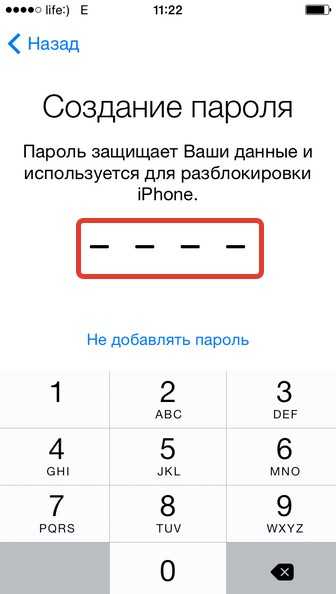
Страница создания пароля
Последними этапами в настройке айфона является соглашение на отправку данных диагностики вашего iOs-устройства в компанию Aplle.
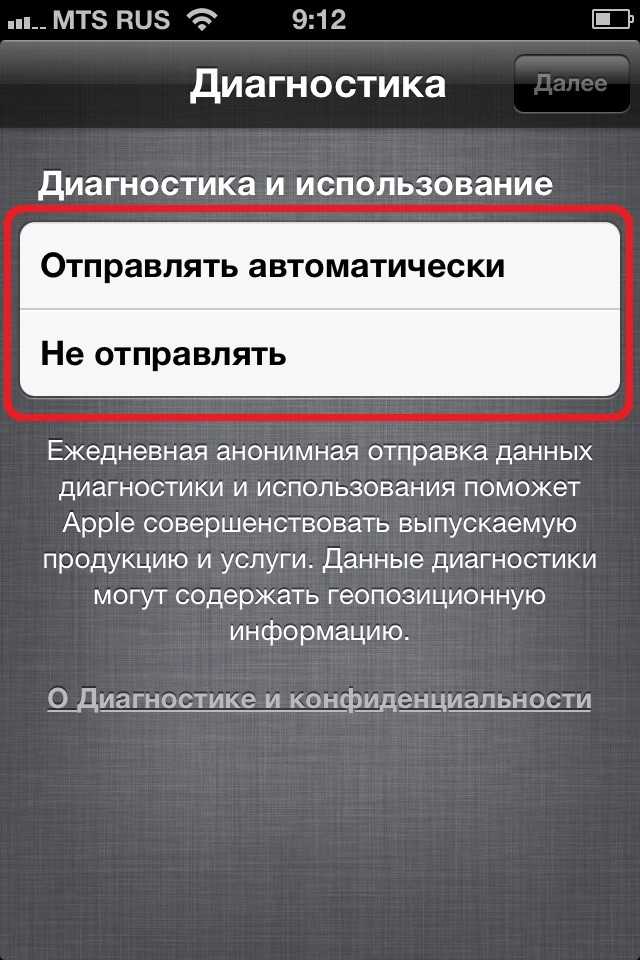
Страница диагностики
Согласиться или нет – это полностью ваш выбор. Чтобы начать пользоваться устройством нажмите в следующем окне «Начать использование Айфона».
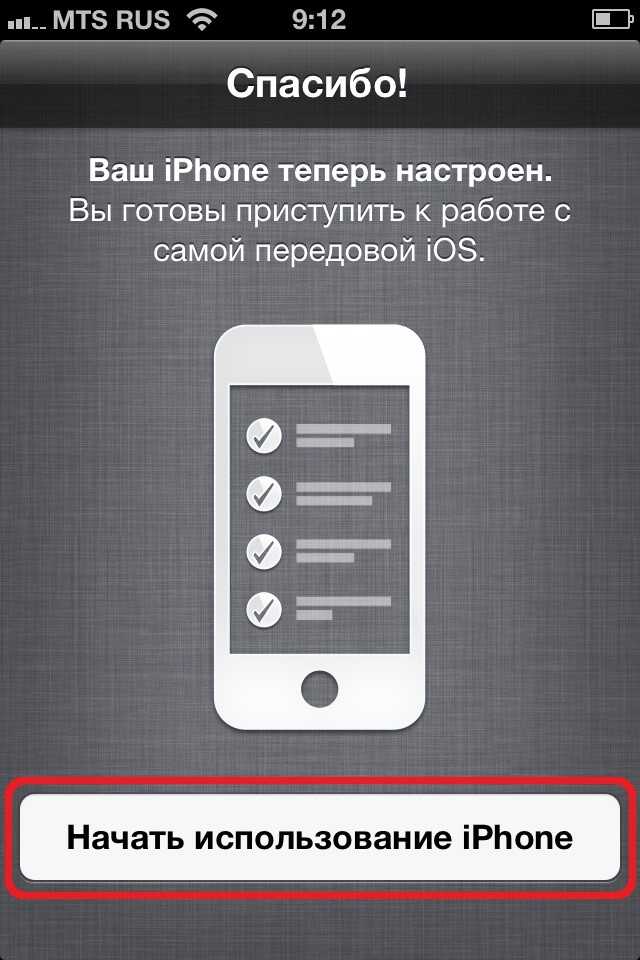
Страница начала работы с iPhone
На этом основные настройки завершены.
Смотреть и разблокировать
С Face ID вы просто смотрите на свой телефон, чтобы разблокировать его.
В большинстве случаев это просто волшебно, и это просто работает. Вы поднимаете iPhone X, смотрите на экран, и замок разблокируется, когда вы проводите пальцем вверх, чтобы перейти на главный экран. Но иногда это не так.
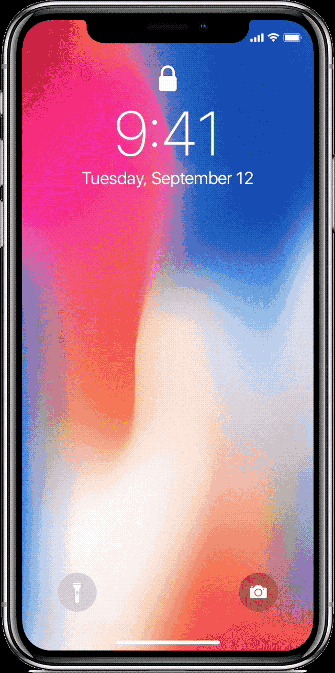
Когда это произойдет, попробуйте устранить неполадки с помощью следующих советов:
Не ждите замка: я заметил, что просто ждать оживления замка — бесполезно. Это игра курица. Вы ждете, чтобы оживить замок. Замок ждет, когда вы проведете пальцем вверх. Просто начните проводить снизу вверх, как только загорится экран. В большинстве случаев Face ID будет аутентифицироваться к тому времени, когда вы доберетесь до Дома.
Попадание в глаза: Face ID лучше всего работает, когда вы смотрите на него в лоб.
Близко, но далеко: Держите iPhone X на расстоянии 10-20 дюймов от вашего лица. Если это слишком близко, это не сработает. Если вы читаете в постели ночью, когда iPhone приближается к вашему лицу, он может не работать.
Солнцезащитные очки: если вы часто носите солнцезащитные очки, то, например, лицо, которое не пропускает через ИК-порт, Face ID будет иметь проблемы
В этом случае отключите функцию « Обнаружение внимания» в меню «Настройки»> «Основные»> «Специальные возможности»> «Идентификатор лица и внимание»
Быстрое отключение функции идентификации лица: возьмите iPhone X сверху и нажмите и удерживайте все три кнопки одновременно. Вы почувствуете обратную связь Taptic, и появится экран выключения. Нажмите «Отмена», и идентификатор лица будет отключен до следующей попытки разблокировать идентификатор лица.
Внешний вид
Внешний вид изделий мало чем отличается. Узнать брендовую продукцию можно по надкушенному яблоку, однако других существенных различий нет. Размер диагонали и толщина гаджета имеют аналогичные показатели у других производителей. Если убрать узнаваемое лого, определить яблоко очень сложно, но все же возможно. Нужно попытаться включить устройство. Тачскрин у iPhone очень чувствительный, поэтому срабатывает быстрее, чем у обычных изделий.
Несмотря на плюсы и минусы, выбрать смартфон или Эппл – зависит от пользователя, так как все даже объективно положительные стороны могут быть недостаточным бонусом при смене привычной операционной системы.
Пункт три — фото на главном экране iOS 14
Как добавить выбранное фото через Widgetsmith на главный экран iOS 14
Для этого вам нужно:
Скачать Widgetsmith.
Открыть приложение, нажать «Добавить виджет».
Тапаем на виджет, затем на центр открывшегося виджета.
Пролистываем вниз, ищем «Добавить фото».
Тапаем на фото, выбираем нужное
Обратите внимание, что нужно разрешить доступ к фотографиям.
Сохраняем виджет.
Переходим на главный экран, длинным нажатием на пустую область заставляем приложения дрожать.
Жмем на плюс в левом верхнем углу.
В списке выбираем приложение Widgetsmith.
Добавляем нужный виджет.
Сохраняем.. Может быть такое, что виджет не сразу отобразит фото
Для того, чтобы исправить это нужно просто отредактировать его нажатием на виджет и выбором вашего сохраненного виджета. Поэтому лучше давать оригинальные названия своим виджетам созданным в Widgetsmith
Может быть такое, что виджет не сразу отобразит фото. Для того, чтобы исправить это нужно просто отредактировать его нажатием на виджет и выбором вашего сохраненного виджета. Поэтому лучше давать оригинальные названия своим виджетам созданным в Widgetsmith.
Используйте красивые обои.
Еще одна настройка домашнего экрана, которую вы должны сделать, касается обоев или фона. В недавних обновлениях Apple добавила несколько новых обоев с довольно крутой особенностью.
Откройте приложение « Настройки» на своем iPhone и выберите «Обои» из списка. Убедитесь, что переключатель с надписью «Темный внешний вид затемняет обои» под двумя эскизами ваших обоев включен. Теперь нажмите «Выбрать новые обои» и выберите «Кадры» или «Живые». Видите кружок внизу каждого? Он наполовину черный, наполовину белый. Этот кружок означает, что обои имеют светлый и темный режимы и будут автоматически меняться в зависимости от состояния системы вашего телефона.
Основные сведения по использованию айфона
Как пользоваться айфоном досконально могут не знать даже те, кто является владельцем устройства уже не первый день. Просто некоторые его обладатели не утруждаются использованием всех функций гаджета, довольствуясь самыми простыми, которые присутствуют даже в кнопочных телефонах – позвонить, отправить сообщение или удалить его, в лучшем случае посетить несколько приложений в виде социальных сетей или игр.

Поменять фон на экране можно по своему усмотрению
Зарядка телефона
В первую очередь важно запомнить одно из главных правил при использовании айфона для чайников – как правильно заряжать гаджет. Следует учитывать, что заряд нового устройства перед началом использования должен составлять 100%
Затем в процессе пользования нужно дождаться полной его разрядки и отключения.
Такой цикл зарядки-разрядки желательно повторить ещё раз. При этом во время зарядки телефоном пользоваться нежелательно. В дальнейшем до полной разрядки можно не доводить, а осуществлять дозарядку по необходимости.
Длительное хранение
Если устройство не будет использоваться на протяжении долгого периода времени, нужно зарядить его батарею наполовину, а уже после этого выключить его и хранить в сухом и прохладном месте.

При зарядке устройства лучше использовать мощный адаптер
Как активировать Reachability
Когда Apple впервые представила свои iPhone с большим экраном, она беспокоилась о том, что люди не смогут достать весь сенсорный экран большими пальцами, удерживая устройство, поэтому она представила новую функцию Reachability, которая приводила к уменьшению всего изображения на экране, когда
Вы дважды нажали (не нажали) кнопку Home. Теперь нет кнопки «Домой», но экран больше, чем когда-либо, так как же работает Reachability?
Теперь он активируется, проводя вниз в самом низу экрана. Это немного неудобно, так что читайте наш учебник Как использовать Reachability на iPhone XS Max для более подробного объяснения (и GIF!).
Если вы беспокоитесь, что это будет случайно активировано при использовании приложений, его можно отключить (или включить) в настройках в разделе «Доступность».
Смартфон Apple iPhone 12 mini
Да ребята я, когда его впервые в руки взяла я прямо преисполнена была. У меня прям слюни изо рта летят, но я реально преисполнилась. Настолько он мне в кайф и вот если у него хорошая батарея, то я им попользуюсь. У меня просто нет выбора, просто нет выбора! Но тест Смартфон Apple iPhone 12 mini впереди и надеюсь вам понравился этот обзор.


Пишете конечно свои комментарии.
Ну а для того, чтобы заработать на такой смартфон можно посетить рубрику «Проверенные курсы» и начинать учиться работать в интернете. Выберите подходящий именно Вам курс и применяйте знания на практике! Все курсы прошли нашу тщательную проверку и одобрены редакцией сайта!
Всем пока!
Тouch ID, создание пароля и диагностика
Если вы счастливый обладатель iPhone-5s, то в следующем окне вам будет предложено настроить Тouch ID для использования отпечатка пальца вместо пароля разблокировки и в качестве идентификатора вашей личности при авторизации, совершении покупок и пр.
Настройки Touch ID
Приложите палец для сканирования к сканеру, расположенному под экраном в кнопке «Домой».
После окончания процесса переходите к созданию пароля. Этот этап также не является обязательным для iOs-устройств и может быть настроен в любое время.
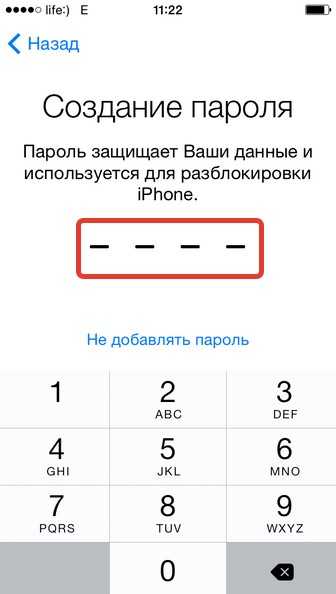
Страница создания пароля
Последними этапами в настройке айфона является соглашение на отправку данных диагностики вашего iOs-устройства в компанию Aplle.
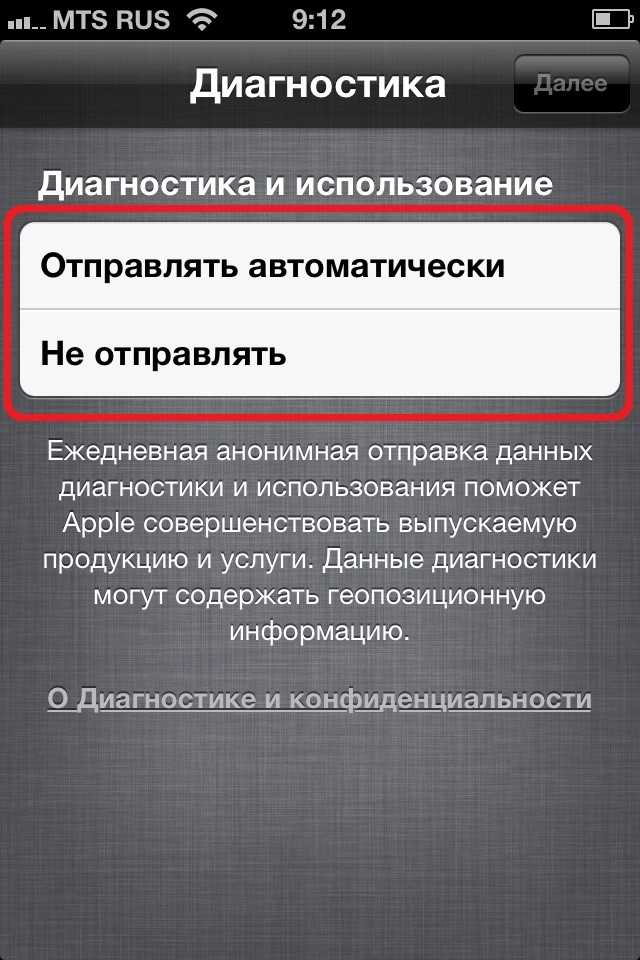
Страница диагностики
Согласиться или нет – это полностью ваш выбор. Чтобы начать пользоваться устройством нажмите в следующем окне «Начать использование Айфона».
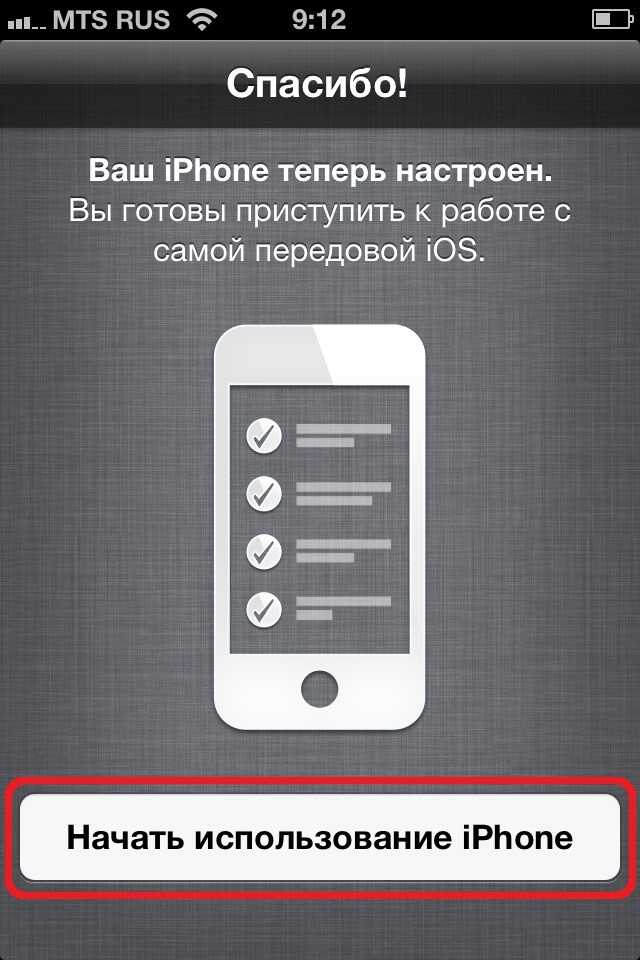
Страница начала работы с iPhone
На этом основные настройки завершены.
Руководство пользователя iPhone
Вы ищите мануал по эксплуатации Айфона, мы поможем Вам быстро и легко найти нужный документ. Все файлы выложены в хорошем качестве, загружаются быстро и бесплатно. Инструкция пользователя iPhone размещена в формате PDF, который удобно читать и распечатывать.
Инструкция Apple iPhone поможет Вам узнать все функции устройства, его настройки и правила по использованию. Перед началом эксплуатации необходимо детально ознакомится с информацией и в дальнейшем корректно использовать устройство.
Русское руководство пользователя iPhone скачать которую очень легко, позволит узнать всю информацию об эксплуатации этого мобильного устройства. Обязательно читайте перед использованием мануал.
Пункт первый — виджеты
Виджеты можно добавить на главный экран с помощью длинного нажатия на любую пустую область главного экрана.
- Жмем на плюсик слева вверху.
- Выбираем добавить виджет.
- Настраиваем размер.
- Размещаем на главном экране.
- Жмем готово.
Все очень просто, главное четко определить, что и где вы хотите разместить.
Как добавить смарт-стопку на главный экран iOS 14:
- Жмем на плюс слева.
- Выбираем добавить смарт-стопку.
- Размещаем на экране.
- Сохраняем.
На смарт-стопке будет отображаться актуальная информация на протяжении всего дня. По стандарту в смарт-стопку встроены слайды из ваших фото, заметки, календарь и погода.
Обратите внимание, что в работе с виджетами есть несколько нюансов:
- Если работать с Widgetsmith, виджеты нужно настраивать непосредственно в ней и сохранять.
- Также Widgetsmith не полностью бесплатная программа, многие из функций связанные с виджетами в ней недоступны.
- Встроенный виджет Фотографий не позволяет выбрать фото, какое можно разместить на рабочем столе.
- Widgetsmith не дает сформировать смарт-стопки. Это преимущество только родных виджетов Apple.